Yeni nesil cihazların geniş ekranı çok güzel ancak klavye? Geniş ekranlarda Klavye tek el ile nasıl kullanılır?

Akıllı cep telefonların ekran genişlikleri arttıkça daha popüler bir hal aldı ancak bunun yanında birde yazma zorluğunu getirmedi değil hani. Yazma sorunu haricinde her şey çok güzel gibi aslında. Bu sorunu da klavye ayarı ile aşabiliriz. Şöyle ki tek el ile klavye kullanımı ayarını açmak işleri kolaylaştırır. Elbetteki bir sorunda ekran genişliğine bağlı pil tüketimi artışı da var. Ancak bunlara hemen hemen alıştık. Artık power bank olmadan dışarı adımı atamaz olduk değil mi? 🙂
Klavye ve yazma sorunu özellikle ufak elleri olan bayanlar için dert haline gelebiliyor. Otobüs de, metroda tek el ile yazmak zor olabiliyor. Ve bu zorluğu cihazın ayarlarından klavyeyi tek el ile kullanma ayarına alarak kolaylaştırabiliriz.
Android cihazda tek ile klavye kullanımı!
Tek el ile klavye kullanımında klavye otomatik olarak eninden daraltılıyor. Ancak bunun yanında ekstra bir ayar daha mevcut klavye yüksekliği. Evet isterseniz klavye yüksekliğini isterseniz tek el ile kullanım için, isterseniz geniş ekran kullanımda değiştirebiliyorsunuz. Öncelikle ilk ayarımız olan klavyeyi tek el ile kullanıma alalım.
Bunun için en kısa yol hemen, yazı yazma ekranında iken sol köşedeki artı tuşuna dokunun. Bir dişli çark ikonu göreceksiniz. Dişli çark ikonuna dokunun. Klavye ayarı açılacaktır. Buradan tek elle ayarına dokunun ayrıca klavye yüksekliğini ayarlamak için “boyut” ayarını da yapılandırın.
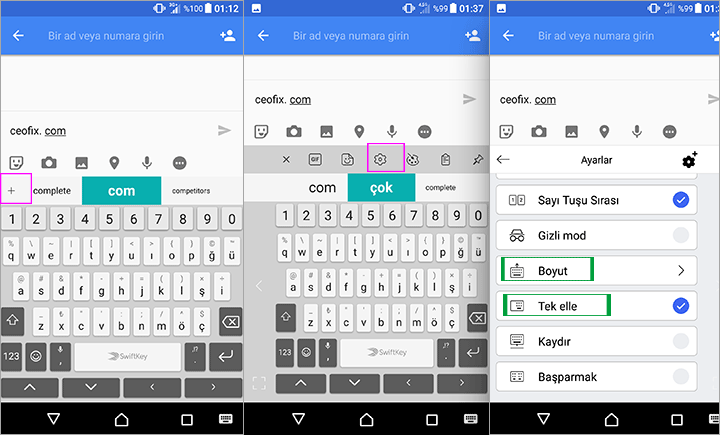
Tekrar Yazı yazma ekranına geldiğinizde klavyenin tek el ile kullanım için baş parmağınıza doğru yakınlaştığını göreceksiniz. Sağ ve sol oklara dokunarak sağ ve ya sol el kullanımına göre klavyeyi yaklaştırabilirsiniz. Ayrıca kare butonuna dokunarak klavyeyi tam eski haline alabilirsiniz. Boyut ayarında ise yüksekliği ayarlamanız mümkün yüksekliği aşağı doğru daralttığınızda klavye aşağı doğru küçülecektir.
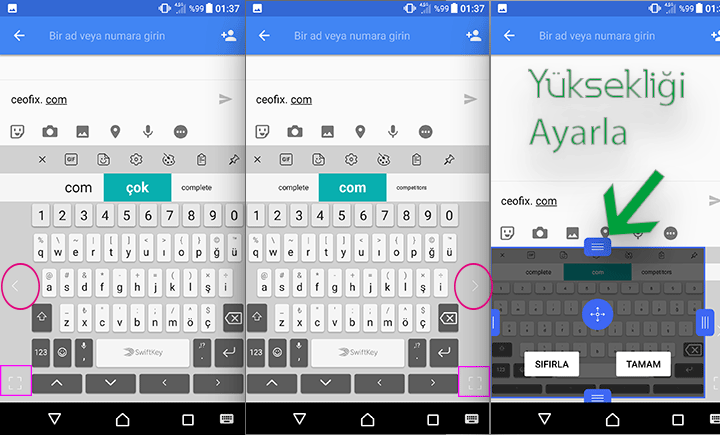
Telefonu tek el ile kullanım için ayarlamanın ikinci yolu ayarlar menüsüdür.
Ayrıca bu ayarlara ek olarak ilave edeceğiniz yada istemeyeceğiniz menülerden klavyeyi tek el ile kullanıma açıp yada kapatabilirsiniz. Bunun için ayarlar uygulamasına gidin. Sistem altında Ayarlar açılacak.
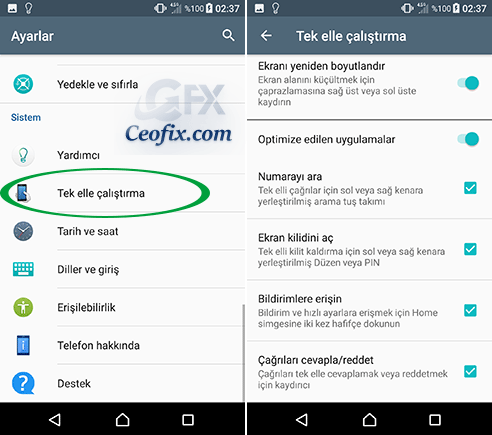
Buradan Tek el ile çalıştırma menüsüne dokunun. Ekranı yeniden boyutlandır anahtarını açık konuma getirin ve optimize edilen uygulamaların anahtarını da açık konuma getirip hangi bölümlerde tek el ile kullanımı açmak istiyorsanız o ayarlara tik atın.
Tavsiye konular:
Android’de Mesaj Yazarken Metinlerin Kısa Yolunu Kullan
Harici Bilgisayar Klavyesi Android Cihaza Nasıl Bağlanır
Telefona OTG Kablo İle USB Bellek Harddisk Mouse Klavye Bağla

Çok güzel bir özellikmiş ama nedense bendeki One lus 5 Android PIE da bulamadım
@Gürkan dolunay
belkide klavye ayarlarındadır.
Yine harika bir paylaşım , böyle bir ayarın varlığından bile haberdar değildim oldukça işime yarayacak , iyiki varsın Teknohaber
@ismet reis
işinize yarayacak olmasına sevindim. Sürekli elimizde kullandığımız telefonların ayarlarına bazen dikkat etmiyoruz 🙂 aslında pek çok özelliği bize aynı anda sunabiliyor.